Slik legger du inn skrifttyper i et Microsoft Word-dokument

Når du sender e-post til noen en kopi av Word-dokumentet eller PowerPoint-presentasjonen, og de ikke har en skrifttype installert, viser Microsoft Office det dokumentet med standard skriftsted i stedet. Dette kan ødelegge hele oppsettet og gjøre dokumentet ser helt annerledes ut, men du kan fikse dette ved å legge inn fonter i dokumentene dine.
Slik fungerer dette
Når du aktiverer dette alternativet, tar Office skriftfilen fra systemet ditt og innebærer en kopi av den i Office-dokumentet. Dette øker størrelsen på dokumentet, men alle som åpner dokumentet, vil kunne se dokumentet med den tiltenkte skriften.
Du kan bare gjøre dette i Windows-versjoner av Microsoft Word, PowerPoint og Publisher. Dette virker ikke i Mac, iPhone, iPad, Android eller webversjoner av Word eller PowerPoint.
Dette virker også bare hvis skrifttypen du prøver å legge inn, tillater integrering. Skriftfilene på systemet ditt har "innebygd tillatelser" i dem. Office respekterer disse tillatelsene, slik at du kanskje ikke kan legge inn noen fonter, eller det resulterende dokumentet kan ikke redigeres etter at fonter er innebygd. I andre ord kan mottakeren bare se og skrive ut dokumentet, ikke se det. Det er avhengig av skrifttyper du bruker.
Slik legger du inn fonter
For å legge inn en skrift, klikk på "Fil" -menyen mens du arbeider på et dokument i Windows-versjoner av Word, PowerPoint eller Publisher.
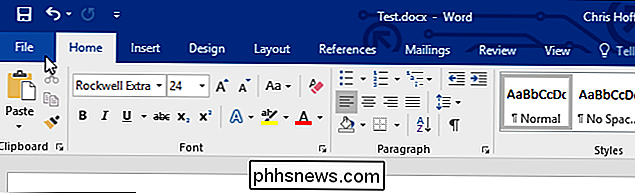
Klikk på "Alternativer" -linken nederst på menyen som vises.
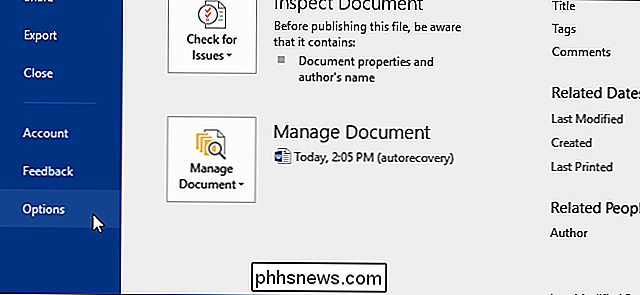
Klikk på "Lagre" i venstre rute.
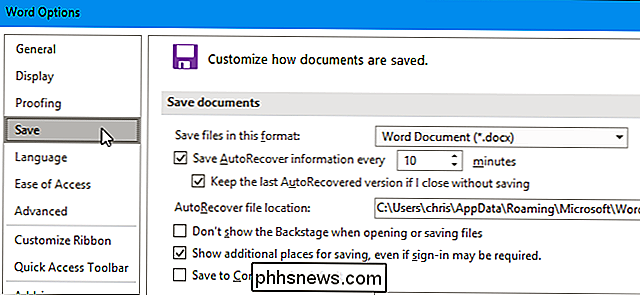
Under "Bevar troskap når du deler dette dokumentet", sjekk "Embed fonter i filen" alternativ.
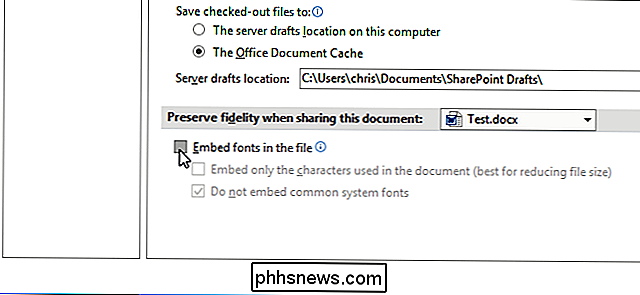
For å redusere dokumentets filstørrelse, må du kontrollere at du bare legger til de tegnene som brukes i dokumentet (best for å redusere filstørrelsen). Office vil bare legge inn en skrift hvis den brukes i dokumentet. Ellers vil Office legge inn andre fonter fra systemet ditt inn i filen, selv om du ikke har brukt dem.
La alternativet "Ikke legg inn felles systemfonter" være aktivert. Dette vil også bidra til å redusere filstørrelsen ved å utelate Windows-systemfonter som mottakeren sannsynligvis har installert.
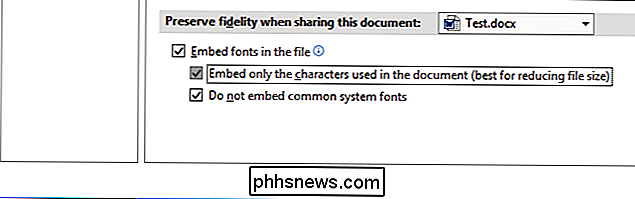
Klikk "OK" for å lagre endringene og lagre dokumentet normalt. Skriftene du brukte i dokumentet, vil bli lagt inn i filen.

Slik kontrollerer du om ditt Linux-system er 32-biters eller 64-bits
De fleste moderne datamaskiner kan kjøre et 64-biters operativsystem. Men bare fordi en datamaskin støtter det betyr ikke at det er det som kjører. Slik forteller du om du kjører en 32-bit eller 64-biters versjon av Linux. RELATED: Skal du bruke 32-biters eller 64-bits Ubuntu Linux? For det meste, Vi anbefaler at du kjører en 64-biters versjon av Linux.

Slik håndterer du dårlige bilder på Facebook
Ikke alle er modellferdige og i stand til å utgjøre perfekt på en delt sekunders varsel. For de fleste dødelige kan fotografier være en risikofylt virksomhet. Hvis du er fanget midt i ordet, etter noen drinker eller, forbud Gud, mens du danser, kan ingen mengde arbeid i Photoshop noensinne lagre bildet.


